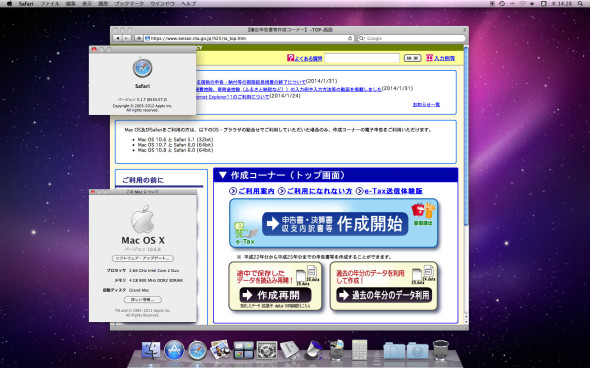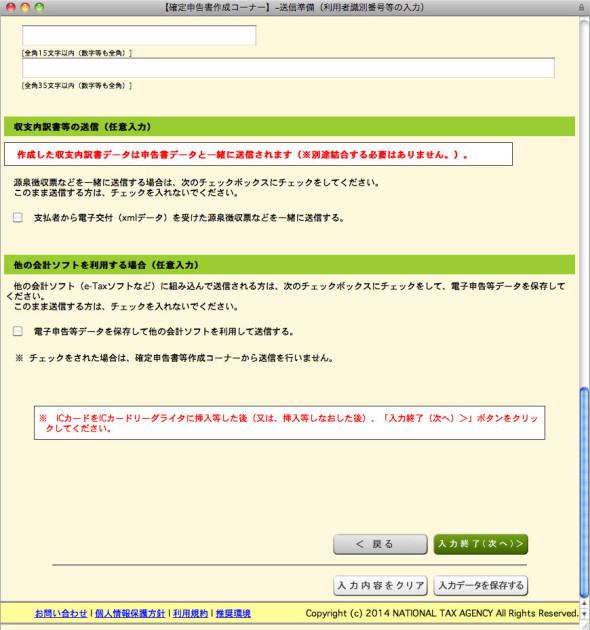平成25年度分の確定申告終了。今回が初めてだったら無理だったかも、と毎回思います。いくつかの関門を突破しないとなかなか最後まで辿りつけないのも事実。ただ数字を打つだけで計算してくれて、書類も作成してもらえるのはとても便利。例えば僕の場合「住宅借入金等特別控除」の書類を(ネットで)提出しなくてはいけないけど、知識はなくても質問に答える形で数字を打っていけば3枚の書類が自動的に完成する。出来上がったものを改めて見ると自分で勉強して作成するのはかなり大変だと思う。前年度のデーターを引き継いで書類作成することができるのもメリット。だけど最後まで辿りつくのはなかなか困難だと思いながらやらないと途中エラーが出ると自分が悪いと思ってあきらめてしまう人がいるのでは無いかと思う。
この時期になると当ブログの「MacOSX で e-Tax」へのアクセスが多くなります。(右のサイドバーに人気 エントリーベスト10をリストアップしてますが今日現在、絶賛1位です)それだけ苦しんでいるMaxOSXな人がたくさんいると思われます。検索でたどり着いた人のために画像多めで平成25年度 e-Tax まとめます。このエントリーがあとひと押しの助力になれば幸いです。(お約束をいちいち書かないといけないご時世なので書きますが、これはあくまで個人の電子申告をまとめたものですので参考にご覧ください。書いてある通りやったのにうまくいかないじゃねえか、とかの苦情は無しで)
(詳しく説明したサイトのお陰で最初の年に電子申告ができたことへのお返しという気持ちもありますが、来年またきれいさっぱり忘れている記憶力ゼロの自分のために書いてるといった方が正直なところ)
参考:MacOSX で e-Tax
・平成24年度(2012)
・平成23年度(2011)
・平成22年度(2010)
・平成21年度(2009)
・平成20年度(2008)
MacOSXでe-Taxの一番のハードルは利用環境です。以下の場合だけe-Taxが可能です。以下のピンポイントの環境を確認してください。
Mac OS 10.6(Snow Leopard)+Safari 5.1
Mac OS 10.7(Lion)(64bitに限る)+Safari 6.0
Mac OS 10.8(Mountain Lion)+Safari 6.0
僕のようにMac OS 10.9のMavericksな人はその時点でアウト。それは無いよね。e-Taxのためだけにまたダウングレードする人はいないだろう。
※Javaのバージョンの確認も必要。safariも64ビットでなく32ビットで起動などは去年を参考にしてください。
上記以外は送信エラーになったりweb版e-Taxソフトが推奨環境外で使えません。苦労しても最後の送信エラーを回避する事ができなければe-Taxを導入する意味が無くなってしまうので別の方法にしたほうがいいかもしれません。
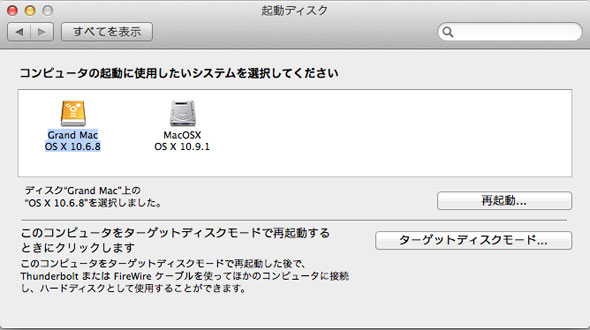
僕はe-Taxのためだけに条件をそろえた古いMacを起動できるFireWire接続の外付けハードディスクに用意してあります。馬鹿ですね。石頭の面目躍如です。
MacOSX10.6で起動します。(懐かしい画面!)
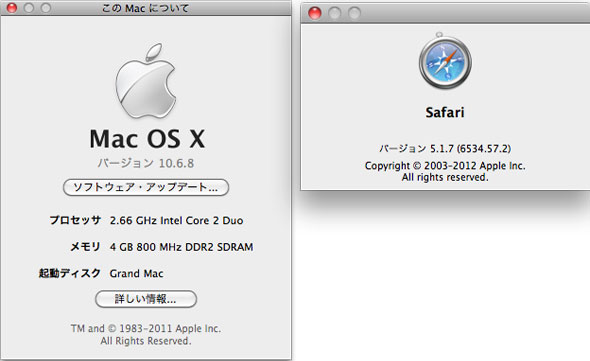
利用環境に即しています。
後はe-Taxのサイトにアクセスして指示に従って数字を打っていきます。途中で作業を中断する時はデータの保存をすれば、そこまでのデータがダウンロードされるので次回はそれを読み込ませるところから再開します。僕の場合はNumbers(WindowsでいうところのExcell)に科目や収入、保険料など全てまとめてからサイトで打っていますがバージョンアップしたらExcellで言う「ピボットテーブル」の「カテゴライズ」機能が無くなっていて唖然。モバイルとシームレスで使えるように機能を絞ったのだろうか。バージョンアップと言いながら大幅なダウングレードに思えて残念。
必要な書類の作成が終わったらいよいよ送信です。送信する書類はpdfでダウンロードできるので確認します。上記ページにあるように「ICカードをICカードリーダライタに挿入した後(又は、挿入等しなおした後)、「入力終了(次へ)>」ボタンをクリックします。
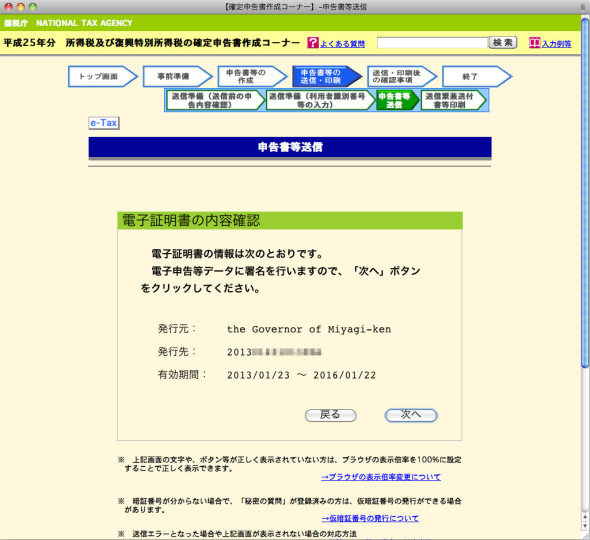
問題が無ければこの画面になります。(僕は今回、ここにくるまでにふたつのハードルがありましたがわかりにくくなるので後述)
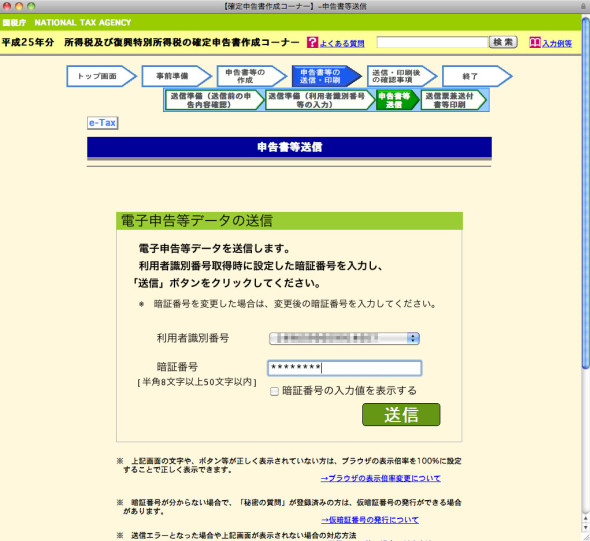
カードリーダーと住基カードを正しく認識していれば、e-Taxをするために登録した「利用者識別番号」が表示されます。番号を確認して暗証番号を打ちます。(僕のようにカミさんや家族の分もe=-Taxする人はここで再度誰の分か確認して間違わないように暗証番号を打ってください)
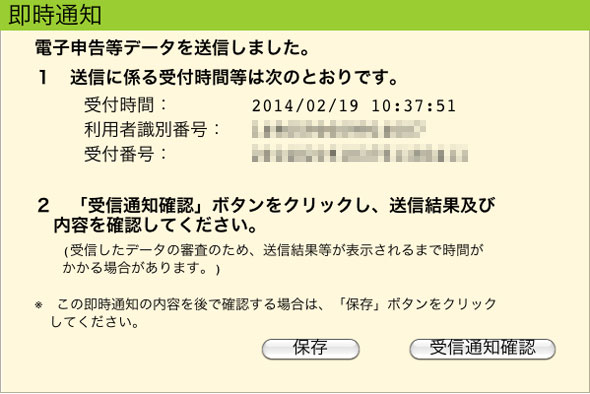
去年のエントリーでくどいほど書きましたが、このメッセージだけでは送信に成功していない場合があります。必ず下の「受信通知確認」ボタンをクリックしましょう。
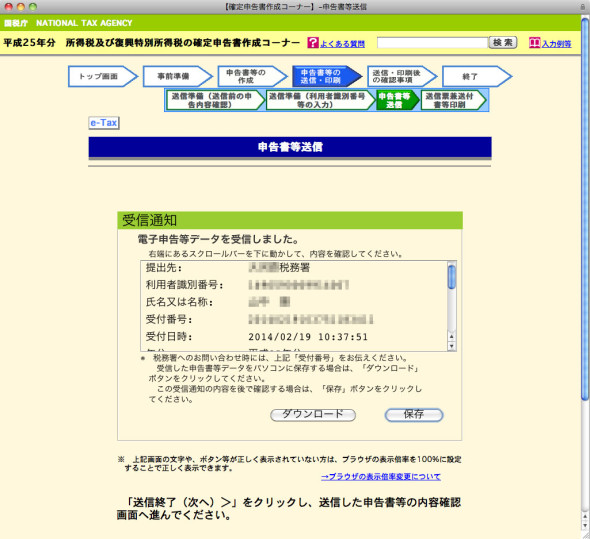
ここで「電子申告等データを受信しました。」と表示されれば無事、電子申告終了です。
お疲れ様でした!
以下、今回僕がつまづいたポイント2点。同じようなところで止まってしまっている人の助けになれば。
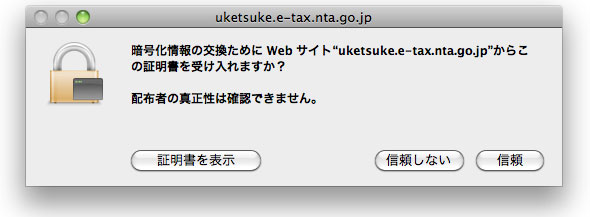
このようなエラーメッセージがでる場合があります。
e-Taxサイトのトップページのお知らせを見ると
平成26年1月6日 「平成26年1月6日以降、e-Taxを利用する場合は、新たなルート証明書の追加インストールが必要です。」を掲載しました。
とあります。そこで該当ページ「平成26年1月6日以降、e-Taxを利用する場合は、新たなルート証明書の追加インストールが必要です」を開くと詳しく説明があるのですが、これ全て、Windows用のものです。用意されているインストーラーもexe形式のものでMacでは使えません。Macでe-Taxのハードルの高さはこういうところにも表れます。
そこで今度はページ中程にある「別手順によるルート証明書のインストール」を開くと以下のようなページです。
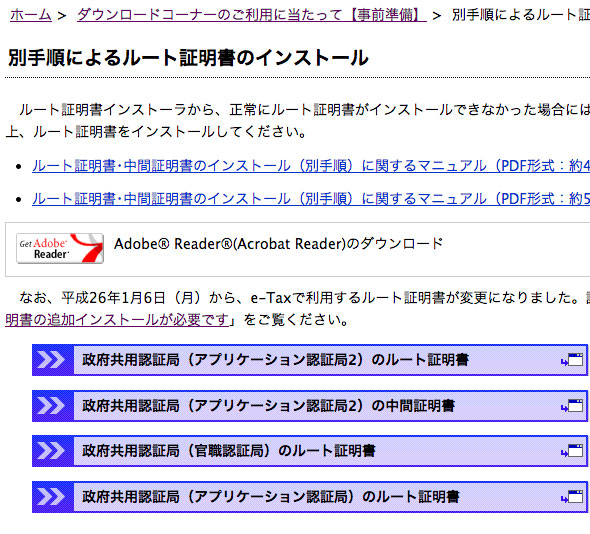
これがMacOSXな僕らのハードルが高くなる原因のひとつ。有益そうな情報はWindowsにしか通用しない。これだけ見せられても何をどうしたらいいのかわからない人が多いはず。特にe-Taxが初めてだと。実はこのページに迷い込まないで以下のページに辿り着ければ簡単に解決するのですが。
「e-Taxをご利用になる場合の事前準備等」
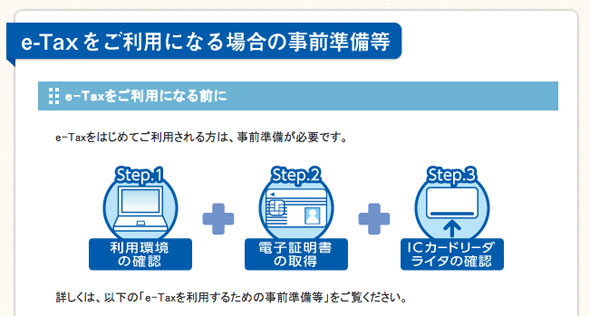
するとMacの人たちのための「ルート証明書」のインストールの説明があります。
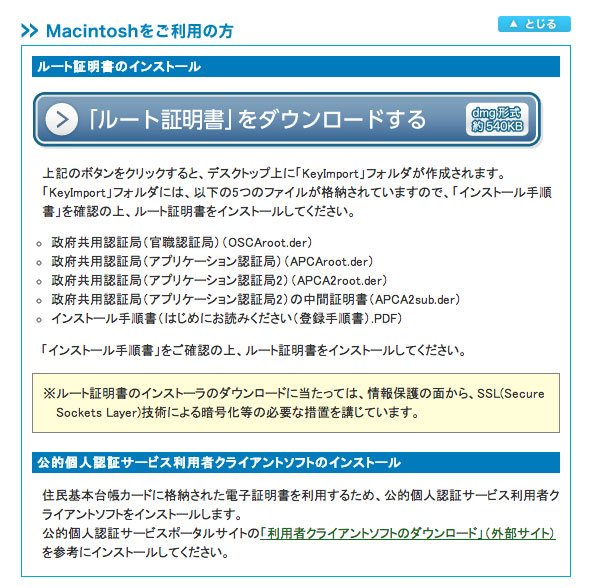
逆に言うとe-Taxが2回目以降のMacOSXな人は、事前準備は済んでいるので、なかなかこのページを見つけられない。しかも「ルート証明種 Mac」でサイト内検索してもヒットが0件!Macな人にe-Taxのハードルは相変わらず高いです。
上記ページのdmg形式のファイルをダブルクリックで開いたフォルダの中にある「インストール手順書(はじめにお読みください(登録手順書).PDF)」は図入りでとてもわかり易いです。
僕はこのページをe-Taxが終わってから、このエントリーを書いていて見つけました(苦笑)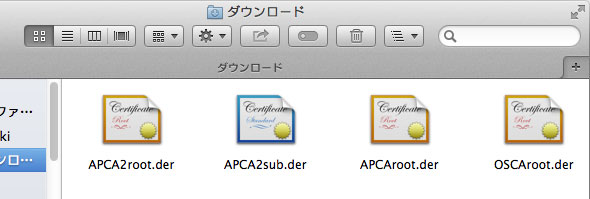
僕は導入時にやった記憶があったので「別手順によるルート証明書のインストール」のページから個別にダウンロードした上記ファイルをダブルクリックして
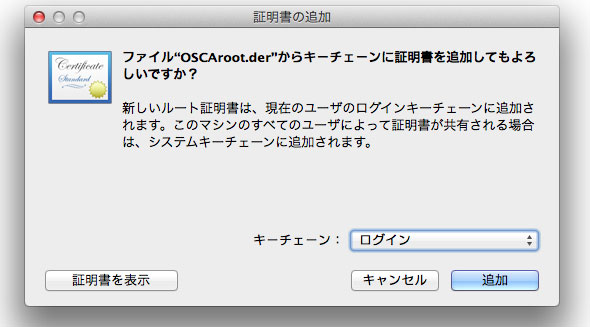
キーチェーンに登録しました。これを4ファイルあるので4回やります。
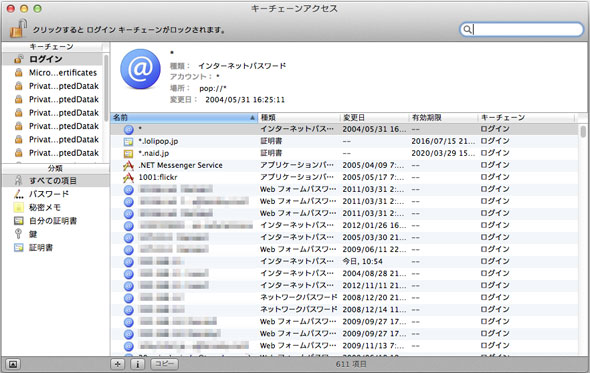
初めての方はこのやり方ではなく、上記「インストール手順書(はじめにお読みください(登録手順書).PDF)」に従ってその通りにルート証明書をインストールする事を強くお勧めします。それにしてもなんか物々しいファイル名だ(笑)。インストールするのはこの4つ。
・政府共用認証局(官職認証局)(OSCAroot.der)
・政府共用認証局(アプリケーション認証局)(APCAroot.der)
・政府共用認証局(アプリケーション認証局2)(APCA2root.der)
・政府共用認証局(アプリケーション認証局2)の中間証明書(APCA2sub.der)
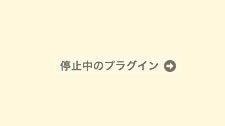
今回、僕がつまづいたもう1ヶ所。データを送ろうとしたら画面が表示されなくてこんな画面に。幸いこれは、対処方法が明記されているエラーメッセージだった。
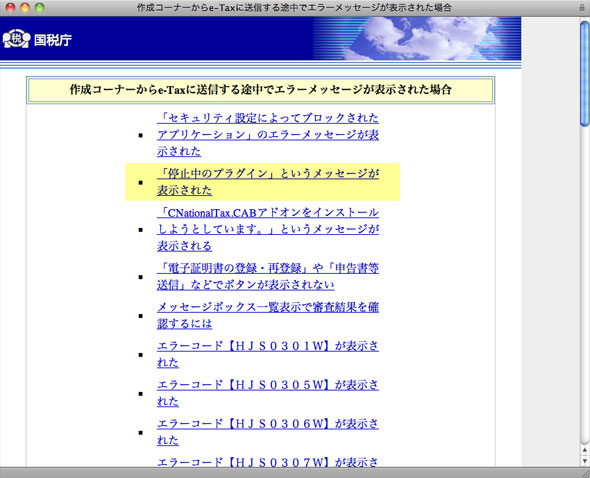
該当ページを開いて
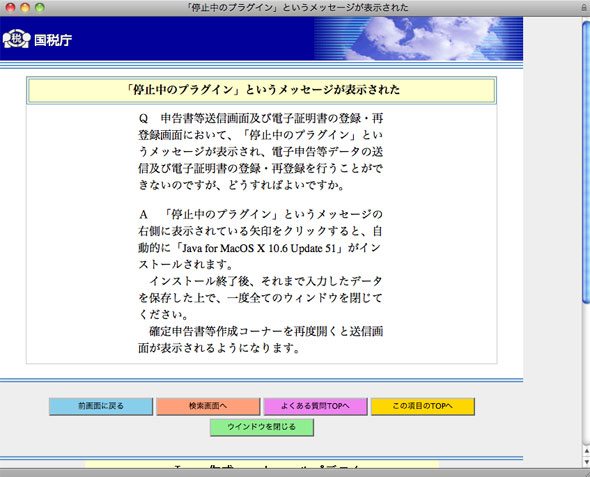
Javaのアップデート。
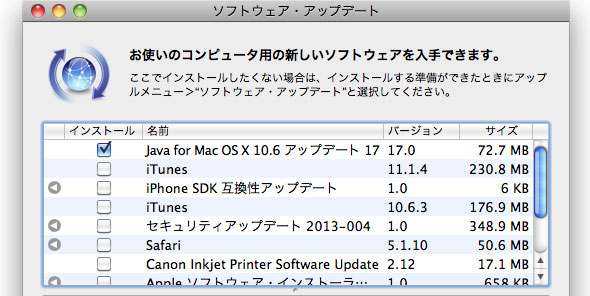
利用環境がピンポイントなので、万が一余計なもののバージョンを上げてe-Taxができなくなると元も子もないのでJavaだけアップデートして無事完了。だけどこれもサイトの説明では「Java for MacOS X 10.6 Update 51」がインストールされるってあるのに、アップデートされるのは「Java for MacOS X 10.6 アップデート 17」微妙な違いにいらぬ小さな心配をあちこちですることになるのがMacOSXなe-Tax仲間です。皆さんの電子申告の成功を祈ります!